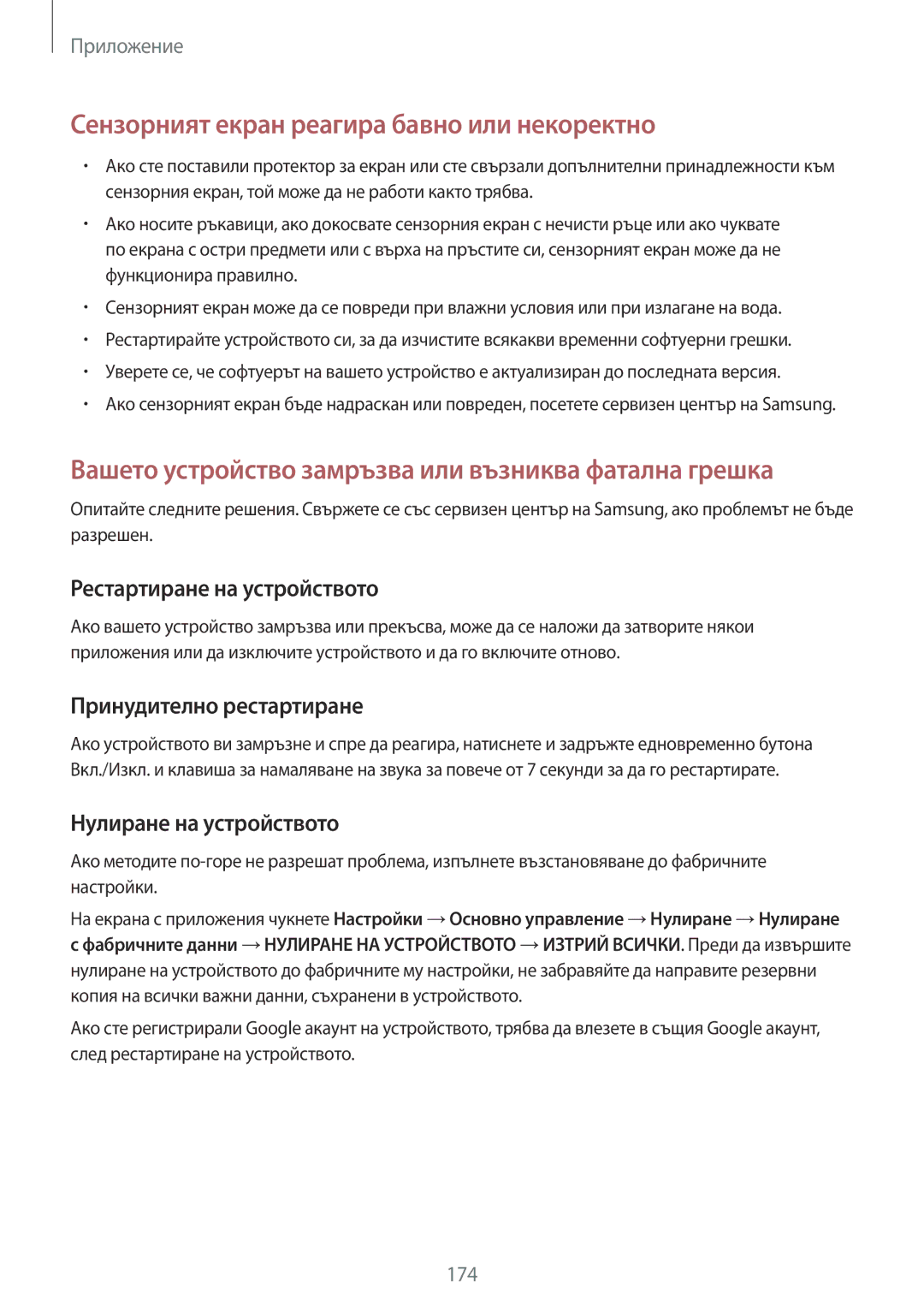Приложение
Сензорният екран реагира бавно или некоректно
•Ако сте поставили протектор за екран или сте свързали допълнителни принадлежности към сензорния екран, той може да не работи както трябва.
•Ако носите ръкавици, ако докосвате сензорния екран с нечисти ръце или ако чуквате по екрана с остри предмети или с върха на пръстите си, сензорният екран може да не функционира правилно.
•Сензорният екран може да се повреди при влажни условия или при излагане на вода.
•Рестартирайте устройството си, за да изчистите всякакви временни софтуерни грешки.
•Уверете се, че софтуерът на вашето устройство е актуализиран до последната версия.
•Ако сензорният екран бъде надраскан или повреден, посетете сервизен център на Samsung.
Вашето устройство замръзва или възниква фатална грешка
Опитайте следните решения. Свържете се със сервизен център на Samsung, ако проблемът не бъде разрешен.
Рестартиране на устройството
Ако вашето устройство замръзва или прекъсва, може да се наложи да затворите някои приложения или да изключите устройството и да го включите отново.
Принудително рестартиране
Ако устройството ви замръзне и спре да реагира, натиснете и задръжте едновременно бутона Вкл./Изкл. и клавиша за намаляване на звука за повече от 7 секунди за да го рестартирате.
Нулиране на устройството
Ако методите
На екрана с приложения чукнете Настройки →Основно управление →Нyлиране →Нулиране
сфабричните данни →НУЛИРАНЕ НА УСТРОЙСТВОТО →ИЗТРИЙ ВСИЧКИ. Преди да извършите нулиране на устройството до фабричните му настройки, не забравяйте да направите резервни копия на всички важни данни, съхранени в устройството.
Ако сте регистрирали Google акаунт на устройството, трябва да влезете в същия Google акаунт, след рестартиране на устройството.
174